Створіть траєкторію інструменту обробки токарного профілю
-
На панелі інструментів робочої області «Виробництво» клацніть «Токарна обробка » > «Токарна обробка» > «Точна обробка профілю».
 .
.Відкриється діалогове вікно Оздоблення профілю .
-
На вкладці Інструмент натисніть Вибрати , щоб вибрати інструмент. На лівій панелі діалогового вікна з бібліотеки Fusion 360 виберіть інструмент із бібліотеки інструментів Turning Sample Tools .
Порада: для цієї траєкторії найчастіше вибирають інструмент для правої руки.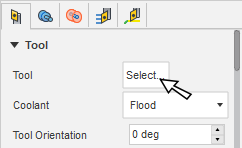
-
На вкладці «Геометрія» міститься область траєкторії інструменту на осі Z із передньою та задньою межами. Ви можете розширити вибраний режим Front Mode або Back Mode , ввівши значення Offset .
-
На вкладці «Радіуси» налаштуйте площу для обробки в X. Установіть початкову точку різання зовнішнього радіуса та кінцеву точку різання внутрішнього радіуса .
-
На вкладці «Проходи» встановіть «Максимальна глибина різання» на значення, яке відповідає вашому інструменту та типу матеріалу.
-
Додаткові кроки:
-
Щоб запобігти зануренню в зони виточки, на вкладці «Проходи» налаштуйте параметри «Канавки» .
-
Увімкніть опцію «Зробити гострі кути» , щоб провести інструментом по всіх зовнішніх гострих кутах.
-
-
Натисніть OK .
Генерується траєкторія.
![]()
Фінішна обробка з Grooving встановлено на Dont allow grooming .
Орігінал сторінки: Generate a Finishing toolpath